Kako instalirati, postaviti i koristiti Spotify na Arch Linuxu
Spotify je besplatna usluga streaming glazbe. Uz Spotify možete besplatno slušati milijune pjesama. U ovom članku pokazat ću vam kako instalirati i koristiti aplikaciju Spotify na Arch Linux 2018. Započnimo.
Instaliranje Spotify-a na Arch Linux:
Spotify nije dostupan u službenom spremištu paketa Arch Linuxa. Službena aplikacija Spotify može se izravno instalirati putem upravitelja paketa apt samo na operativnim sustavima temeljenim na Ubuntu / Debian. Za ostale operativne sustave poput Arch, Spotify se distribuira u obliku snap paketa.
Arch je uklonio paket snapd iz službenog spremišta. Ali i dalje je dostupan kao AUR (Arch User Repository) paket. Da biste mogli instalirati aplikaciju Spotify, morate instalirati paket snapd iz AUR-a.
Da biste instalirali pakete iz AUR-a, potreban je Git.
Prvo instalirajte Git sustav kontrole verzija sa sljedećom naredbom:
$ sudo pacman -S git
Pritisnite 'y', a zatim pritisnite
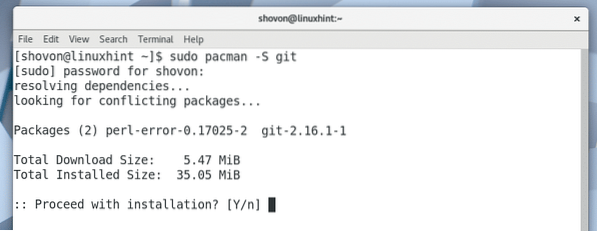
Treba instalirati Git.
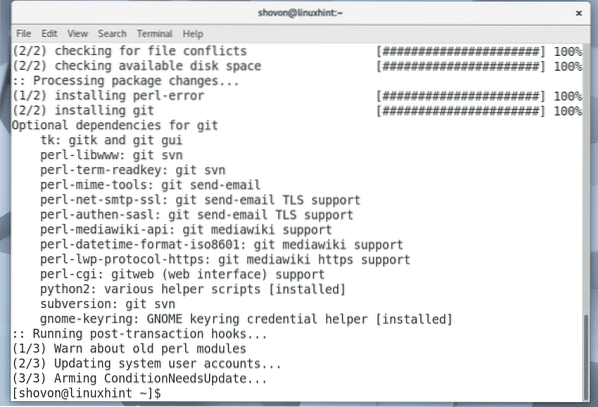
Sada idite na bilo koji direktorij. To može biti i privremeni direktorij poput / tmp. Otvorit ću direktorij ~ / Downloads u početnom direktoriju mog korisnika.
Preuzimanja $ cd /
Sada klonirajte snapd AUR spremište s Gitom slijedećom naredbom:
$ git klon https: // aur.Archlinux.org / snapd.git
snapd AUR Git spremište treba klonirati.

Treba stvoriti novi direktorij snapd /.

Idite do novostvorenog direktorija snapd / sa sljedećom naredbom:
$ cd snapd
Sada morate izraditi pacman paket pomoću snapd AUR spremišta. U tu je svrhu zadani uslužni program makepkg.
Da biste napravili pacman paket od snapd AUR spremišta, pokrenite sljedeću naredbu:
$ makepkg -s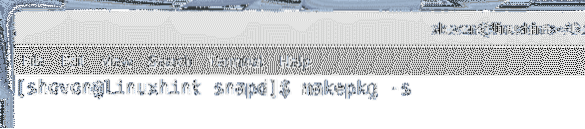
Pritisnite 'y' i pritisnite
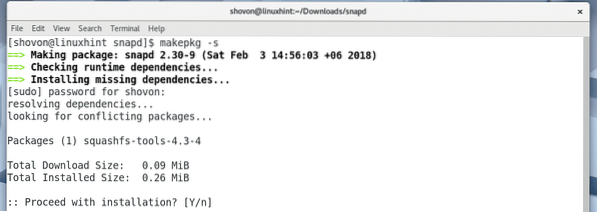
Pritisnite 'y' i pritisnite
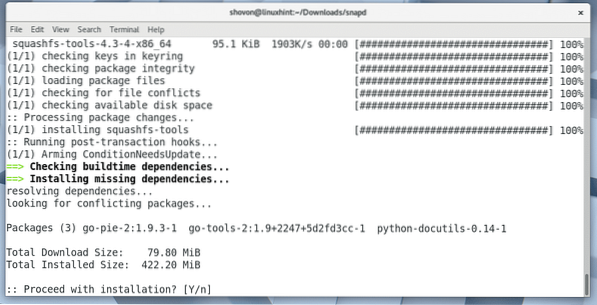
Postupak kompilacije paketa paketa snapd trebao bi se nastaviti.
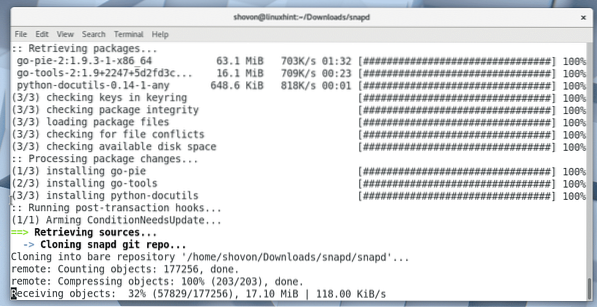
Postupak kompilacije paketa paketa snapd.
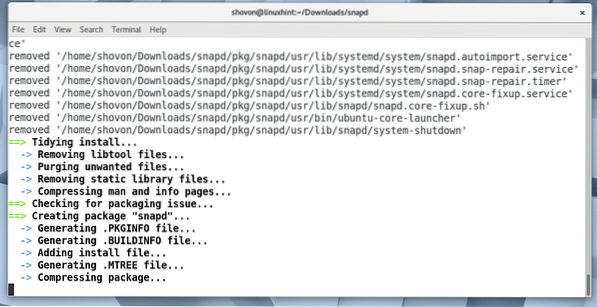
Snapd paket je u ovom trenutku sastavljen za pacman.
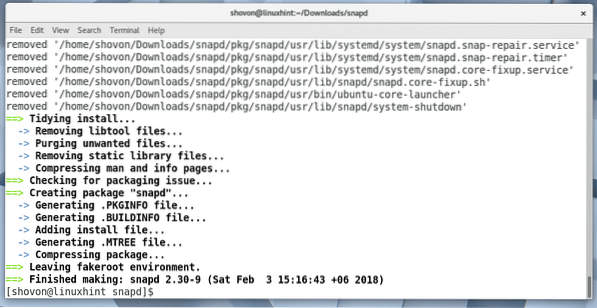
Listanjem sadržaja direktorija naredbom ls, trebali biste vidjeti sljedeće .katran.xz datoteku kako je označeno na snimci zaslona u nastavku. Ovo je datoteka koju morate instalirati pomoću upravitelja paketa pacman.

Da biste instalirali snapd .katran.xz paket koristeći pacman, pokrenite sljedeću naredbu:
$ sudo pacman -U snapd-2.30-9-x86_64.kg.katran.xzImajte na umu da se naziv datoteke može promijeniti do trenutka kada pročitate ovaj članak.

Pritisnite 'y', a zatim pritisnite
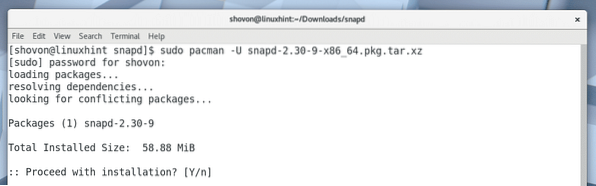
treba instalirati snapd.
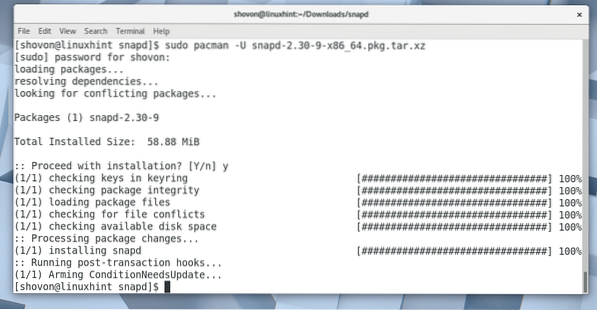
Sada dodajete uslugu snapd prilikom pokretanja Arch Linuxa. Dakle, automatski će se pokrenuti kad se računalo pokrene.
Da biste dodali uslugu snapd u pokretanje, pokrenite sljedeću naredbu:
$ sudo systemctl omogući snapd
Kao što možete vidjeti na sljedećem snimku zaslona, usluga pokretanja dodana je u pokretanje.

Sada ponovo pokrenite računalo pomoću sljedeće naredbe:
$ ponovno pokretanje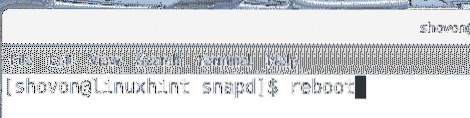
Nakon što se računalo pokrene, pokrenite sljedeću naredbu da provjerite rade li snap i snapd:
$ snap --verzijaKao što možete vidjeti sa snimke zaslona u nastavku, snap i snapd rade ispravno, a inačica instalirana prema ovom tekstu je 2.30. Ako ste zaboravili omogućiti uslugu snapd, ovdje biste trebali vidjeti neke pogreške.
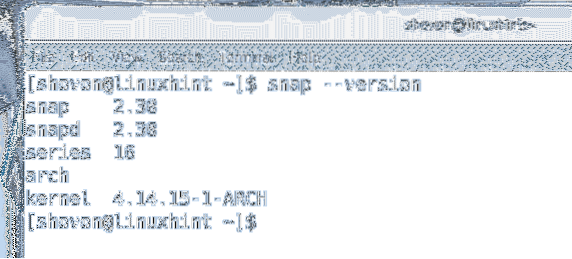
Sada možete instalirati Spotify kao snap paket pomoću sljedeće naredbe:
$ sudo snap instalacija spotify
Treba instalirati Spotify.
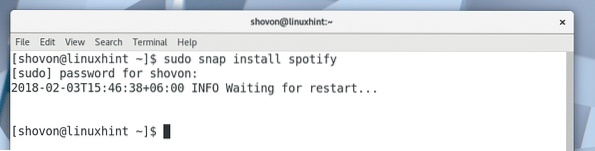
Jednom kada se Spotify instalira, trebali biste moći pronaći Spotify u izborniku aplikacija, kao što je prikazano na snimci zaslona u nastavku.
Kliknite Spotify.
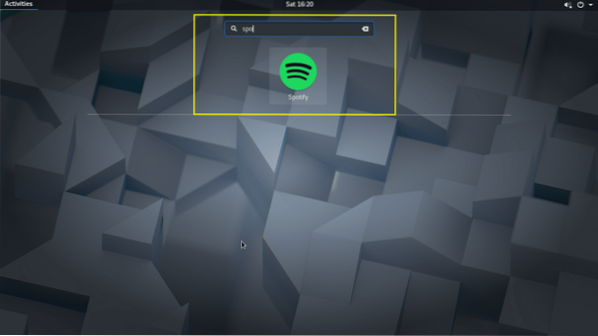
Spotify bi trebao početi kao što je prikazano na snimci zaslona u nastavku.
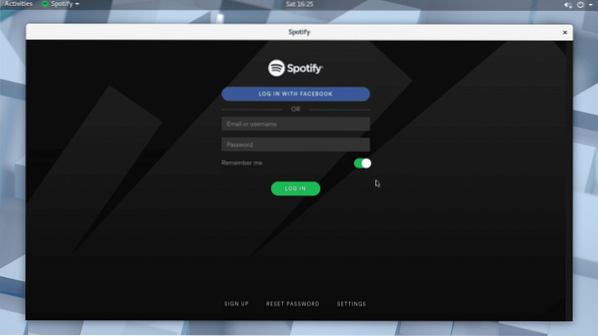
Ako nemate Spotify račun, možete ga stvoriti klikom na gumb 'PRIJAVA' kako je označeno na snimci zaslona u nastavku.
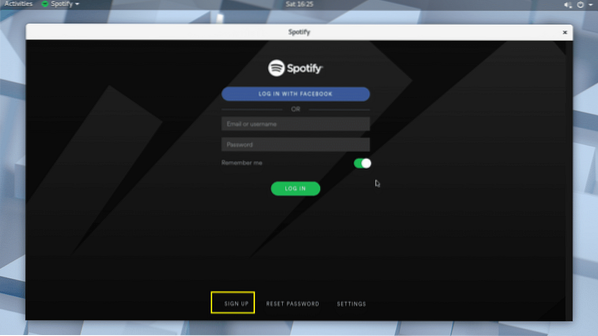
Također se možete prijaviti na Spotify koristeći svoj Facebook račun.
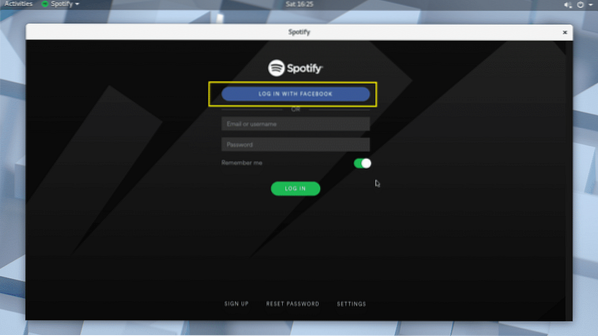
Korištenje Spotify-a:
U ovom odjeljku pokazat ću vam kako koristiti Spotify.
Nakon što se prijavite na Spotify putem aplikacije, trebao bi izgledati kao što je prikazano na donjoj snimci zaslona.

Glazbu možete tražiti putem trake za pretraživanje kako je označeno na snimci zaslona u nastavku.
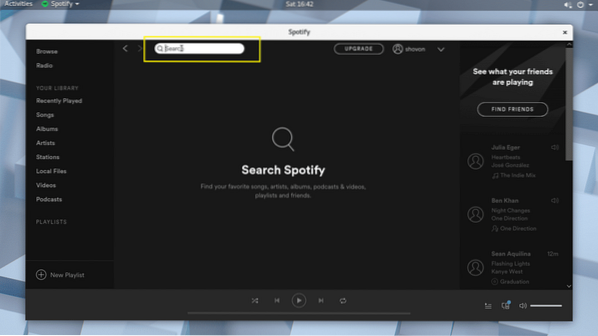
Na primjer, tražio sam glazbu avril Volim te i kao što možete vidjeti sa snimka zaslona ispod, ta je pjesma pronađena.
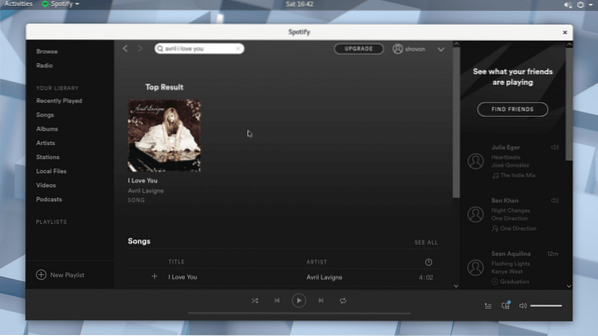
Sada kliknite rezultat.
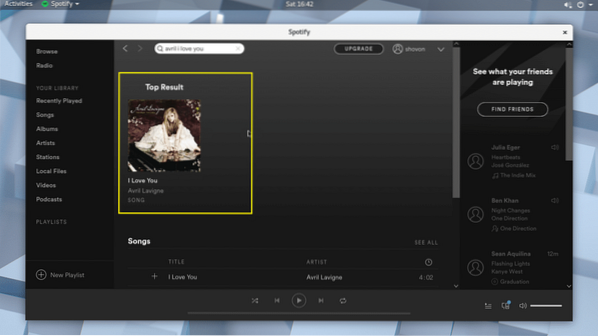
Treba otvoriti album kojem pjesma pripada.
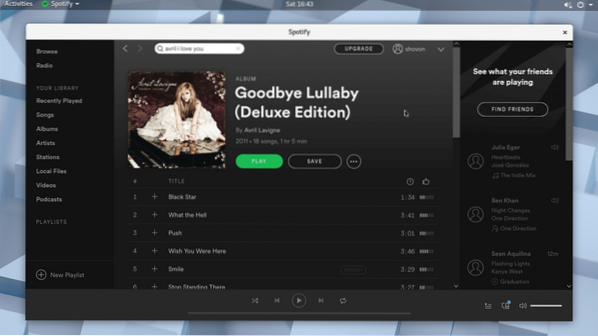
Na popisu biste trebali moći pronaći pjesmu koju tražite. Možda ćete se trebati pomaknuti malo prema dolje ako je popis dugačak. Jednom kada pronađete ono što tražite, možete zadržati pokazivač iznad pjesme i kliknuti na gumb za reprodukciju kao što je prikazano na snimci zaslona u nastavku.
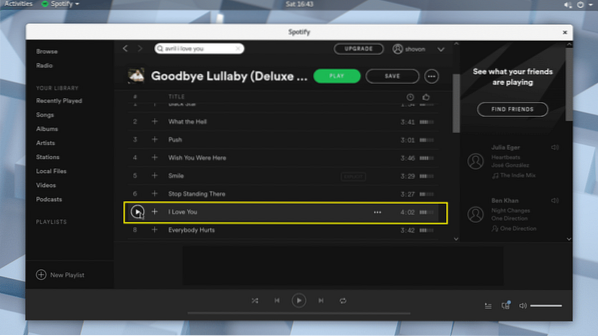
Pjesma bi trebala svirati, kao što možete vidjeti sa snimke zaslona u nastavku.
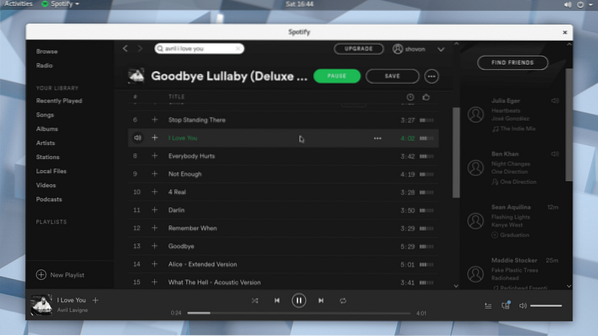
Možete kliknuti na ikonu plus da biste pjesmu dodali u knjižnicu.
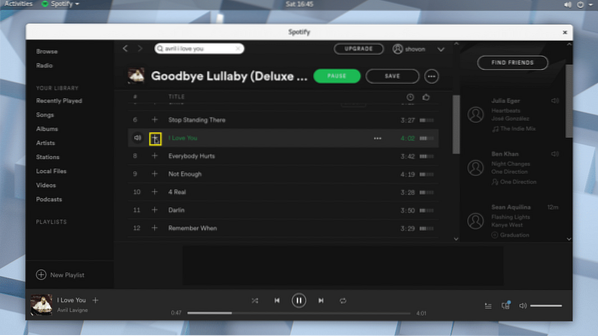
Jednom kad je pjesma dodana u knjižnicu, trebali biste vidjeti ikonu oznake kao što je označeno na snimci zaslona u nastavku.
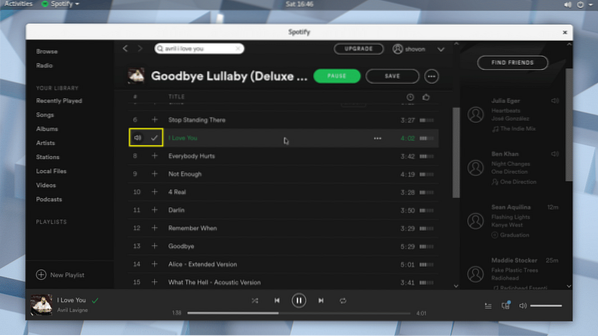
Nakon što dodate pjesmu u knjižnicu, možete kliknuti na Biblioteku pjesama i pronaći pjesmu koju ste dodali kao što je označeno na snimci zaslona u nastavku.
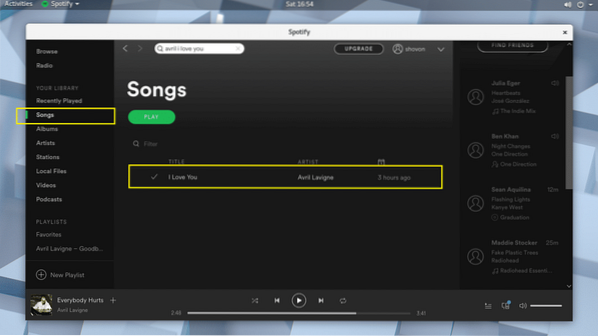
U biblioteku možete dodati i cijeli album. Samo kliknite gumb Spremi kako je označeno na snimci zaslona u nastavku.
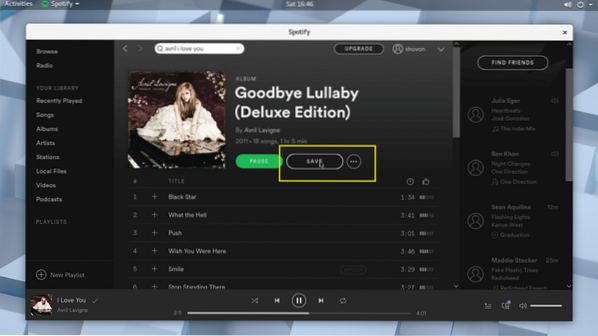
Album treba spremiti u knjižnicu.
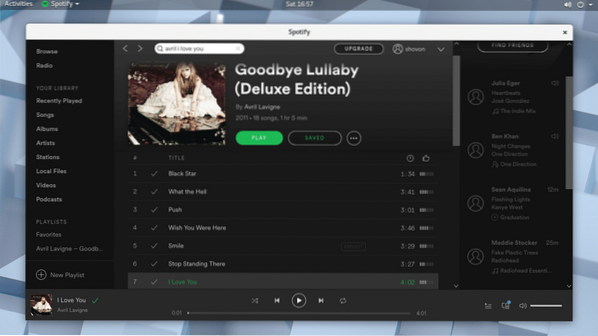
Možete kliknuti na Biblioteku albuma i trebali biste pronaći album koji ste upravo dodali kao što je označeno na snimci zaslona u nastavku.
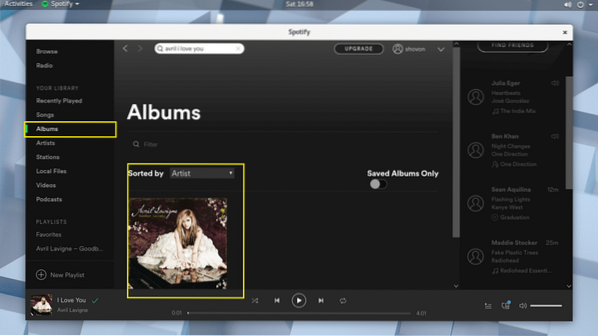
Također možete stvoriti novi popis pjesama u Spotifyu gdje možete dodati sve željene pjesme. Da biste stvorili novi popis za reprodukciju, samo kliknite označeni gumb kao što je prikazano na snimci zaslona u nastavku.
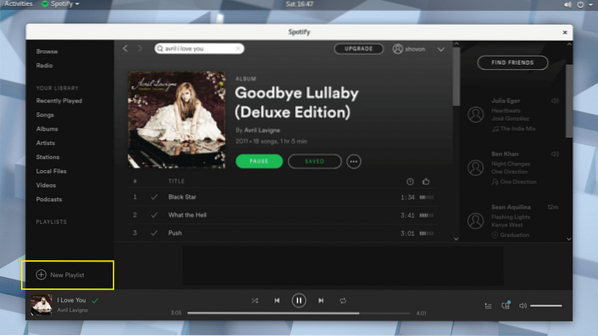
Trebali biste vidjeti sljedeći prozor. Ovdje možete upisati ime svog popisa za reprodukciju, kratki opis i također odabrati sliku kao što je označeno na snimci zaslona u nastavku.
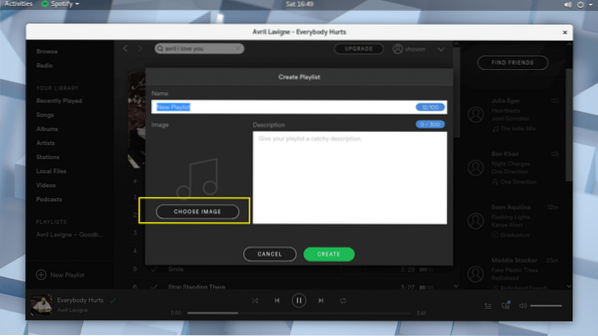
Kada završite, kliknite Stvori i vaš popis za reprodukciju trebao bi se stvoriti.
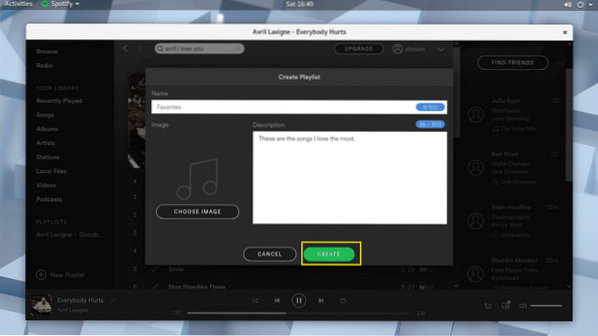
Sada možete kliknuti na označenu ikonu kao što je prikazano na snimci zaslona u nastavku.
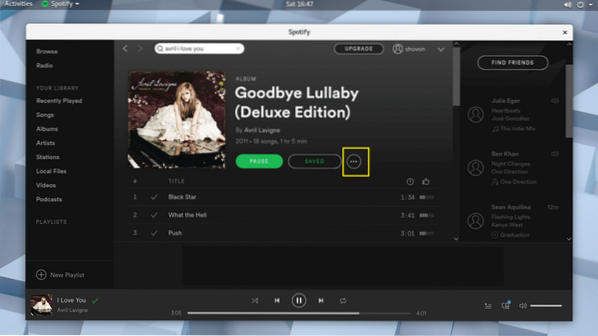
I dodajte svoju glazbu na popis za reprodukciju.
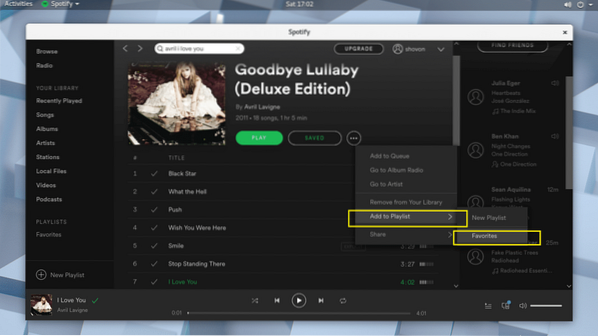
Puno više stvari možete učiniti s aplikacijom Spotify. Ali to je izvan dosega ovog članka.
U svakom slučaju, na taj način instalirate i koristite Spotify na Arch Linux 2018. Hvala što ste pročitali ovaj članak.
 Phenquestions
Phenquestions


